
Bugün bir arkadaşım projesinde kullandığı ses kayıt seviyesinin alışılmışın dışında düşük kaydedildiğini ve bunu farkettiğinde de çekimin tamamlanmış olduğunu belirtip sesi arttırma konusunda birşey yapıp
yapamayacağımı sordu , tahminimce çekim için kullandığı mikrofonda bir arıza oluşmuştu proje bir Camtasia projesiydi fakat bunu tekrar çekmesinin zor olduğunu belirtip Camtasia ile maksimum ses arttırmayı zaten denediğini ama işe yaramadığını belirttiğinden kendisinden sadece ses dosyasını yollamasını rica ettim , bildiğiniz üzere Camtasiada sadece sesi kaydetmek için üst menüden "Produce and share" deyip gelen ekranda "Custom Production settings" kısmını seçip ileri dedikten sonra seçenekler arasından Mp3 seçip bir sonraki ekranda "44.100 Khz ,Stereo , 192 Bit/sec" gibi bir değer seçip sadece sesi alabiliyoruz bunu izah ettikten sonra ses dosyasını aldım , Ses gerçektende düşük kaydedilmişti ve bunun videoda kullanılması pek te hoş olmayacaktı , bu yazımızda Audacity programı ile ses düşüklüğü sorunu nasıl giderilir hep birlikte göreceğiz.
Audacity ile düşük olan ses seviyesini arttırın
1. Öncelikle Audacity programını Buradaki Linkten indirelim.
2. Programı çalıştırıp sol üst köşedeki Dosya - Aç menüsünden ses dosyamızı seçelim.

Ses kaydı ekrana yansıdığında sesin Camtasia ile arttırılmış halinin bile nekadar düşük olduğunu görüyorsunuz. şimdi bunu arttıracağız.
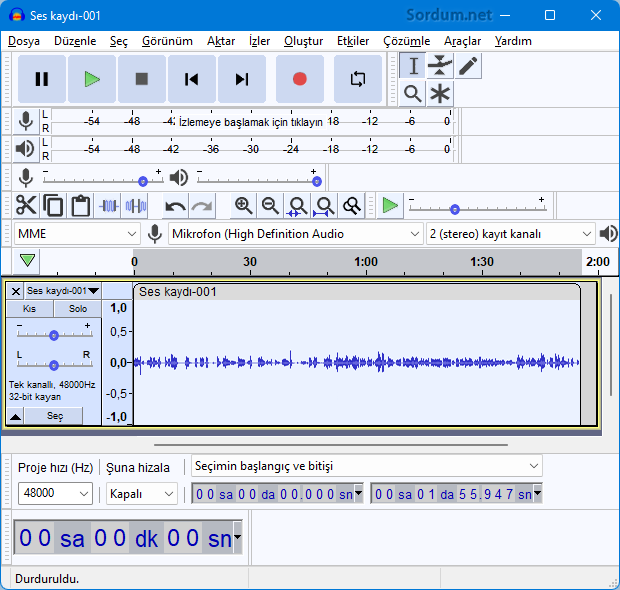
3. Klavyemizdeki Ctrl + A harflerine basıp arayüzdeki ses dalgasının tamamını seçelim ve sonrasında üst menüde yeralan Etkiler (1) - Yükseltici (2) ye tıklayalım.

4. Karşımıza gelen "Yükseltici" menüsünde ayarlara dokunmayıp sadece "Tamam" butonuna basalım.
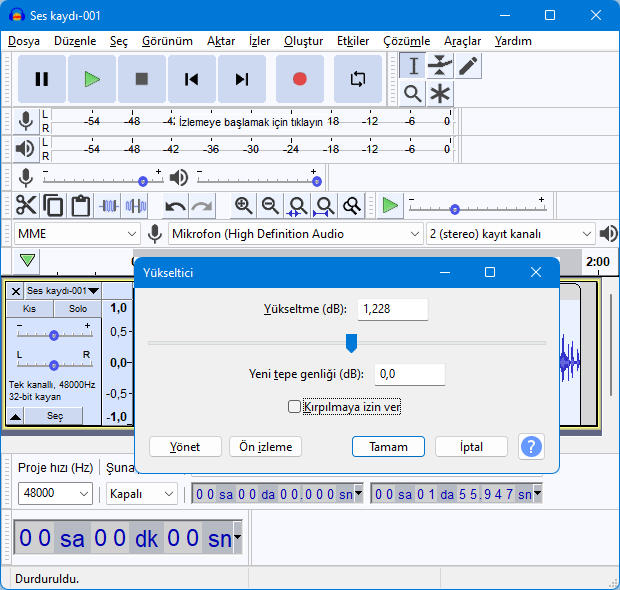
Böylece son derece düşük olan ses normal şekline döndü , zaten ses dalgasındaki değişimden de bu hemen belli oluyor , aşağıdaki resimde üstteki ayardan sonraki ses dalgasını görüyorsunuz.
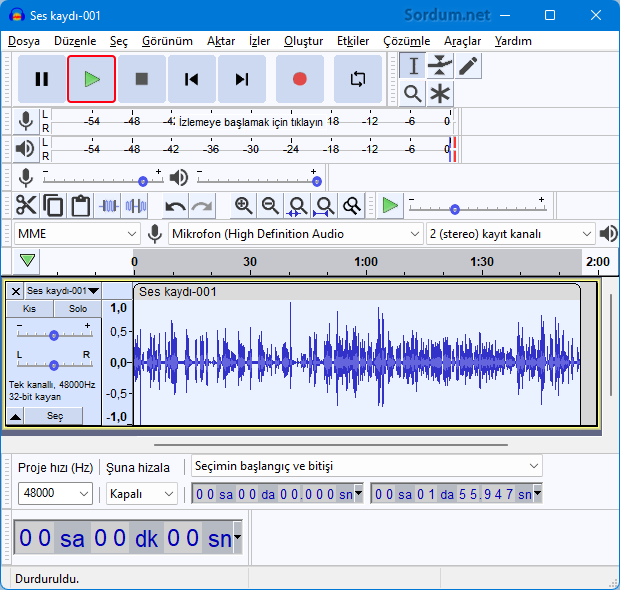
Lütfen ilk resimdeki ses dalgası ile üsttekini karşılaştırın işaretli yeşil buton ile sesi dinleyebilirsiniz , sesi kaydetmek için ise Dosya aşağı açılır menüsünden Dışa aktar kısmını seçip Mp3 kalite ayarlarını seçebilirsiniz (aşağıdaki resim)

Tavsiyem kalite kısmını standart seçmenizdir böylece ses dosya boyutu fazla artmayacak ama kalitede azalmayacaktır.
- Kendi sesinizi Mp3 şeklinde kaydedin Burada
- Audacity yazılmını Fabrika ayarlarına sıfırlayın Burada
5 Kasım 2016 Tarihli başlık güncellendi





Merhaba...Elimde net duyamadığım 7 dk 30 sn bir ses kaydım var.Bu programı indiremedim ing yazdığı için.Size göndersem yardımcı olabilir misiniz?
selamunaleykümcü abi iki sene olmuş gerçi ama sinirlendim şu an 😀 aşağıda bi alan var tiklemeyi bile denememişsin burda olmuyo diyosun onu tikle kaydet işte baya easy
Malesef yok , bildiğin en iyi uygulama bu
tekrar selamlar baska bi tavsiyeniz var mı
Aleykum selam bu yazılımla ilgili birşey , O ses dosyası için daha fazlaya izin vermiyordur
selamın aleykum oncelikle paylasım icin tesekkur ederim. ben uygulamaya calıstım ama 0,56 dan yukarı alınca degeri tamam tusu aktif olmuyo bir oneriniz var mı yardımcı olursanız sevinirim
bilgilendirme için teşekürler Cihat , umarım arkadaşın sorununa yardımcı olur
Bigasoft Total Video Converter işinizi görecektir,ses dosyasını programa atıp Settings\advanced\volume kısmından sesi az çıkan ses dosyanızın sesini yükseltebilirsiniz.
Selamlar , Bizim yapabileceklerimiz Audacity programı ile sınırlı ki onuda denemişsiniz , istediğiniz şey sanırım bir ses laboratuvarında gerçekleştirilebilir çünklü özel ekipman ile yapılabilir.
selam arkadaslar benim için cok önemli bi ses kaydı var lütfen cok rica ediyorum bana yardımci olun ne dediği cok anlaşilmiyo anlaşilabilir hale getiremedim audio city falan hepsini denedim beceremedim sizden rica ediyorum yardımcı olun bana
umarım işinizi görür , kayıt oldukça kötüydü çünkü , selamlar
Yardımınız için teşekkür ederim